SpeedDraftは、作図者のストレスを軽減させるコマンド設計を心がけています。
多くのダイアログ
コマンドラインで一つ一つ数値を聞かれてそれに答えるのはとても苦労します。
その点、ダイアログはユーザーが変数を入力するのに優れています。
視線をコマンドラインに移すことなく、画面の中心を見続けることができるのも利点です。
SpeedDraftでは、できる限り多くのダイアログを使っています。
前回の入力は全てレジストリに保存
SpeedDraftは、前回ユーザーが入力した数値や選択したオプションは全てレジストリに保存していますので、次回、同じコマンドを実行した時は、前回の値を記憶しています。このことによりユーザーの負担を軽減します。
マウスの位置を読み取って決定
SpeedDraftではGRREADという特殊なAutoLISP関数を多用することで、「いちいち選択肢を入力することなく、マウスの位置で選択肢を決定する」という方法を使っています。
例えば、このような連続扉を入力する時、「壁のどちら側ですか」「片開き扉は左側ですか、右側ですか」などといちいち聞かれたら、ユーザーは嫌になってしまうでしょう。
SpeedDraftでは、実際にどういう姿になるかをビジュアルで示し、マウスの位置によってそれをリアルタイムで切り替え、ユーザー望む選択肢が表示されている状態で決定をする、という方法を多く取り入れています。これにより、「いちいち答える必要がない」コマンド設計を心がけています。
キーボードからリアルタイムで変数調整
例えば行間を調整するようなコマンドにおいて、「行間は何ミリですか」と聞かれてすぐに答えられる人は少ないでしょう。文字の高さによって行間は変わりますし、美しく見える行間を一発で決定するのは困難なことです。
SpeedDraftでは、「行間はいくつですか」と聞く代わりに、キーボードをちょうど音量ボタンのように使って、行間を調整させます。結果はリアルタイムで画面に表示されますので、一番美しいと思ったところで決定することができます。こういった細かい工夫の積み重ねが、圧倒的な作図スピードを実現します。
どのレイヤーが躯体で、どのレイヤーが通り芯なのかをプログラムが把握
SpeedDraftは正しく設定することにより、どのレイヤーが躯体で、どのレイヤーが通り芯なのかをプログラムが把握することができます。これにより、多くの線が密集している中でも、ザクっとクロス選択するだけで、躯体線だけを判別して選択したり、通り芯だけを判別して選択してくれますので、ユーザーが線を選択する手間が大幅に軽減されます。
使うべきレイヤーを自動的に選択して作図
SpeedDraftは正しく設定することにより、使うべきレイヤーを自動的に選択して作図します。
例えば文字を記入するコマンドでは、現在層がたとえ通り芯のレイヤーであっても、一時的に文字のレイヤーに移動し、文字を作図し、再び現在層に復帰します。これにより、ユーザーがレイヤーを意識せずにストレスなく作図に専念できます。使用するレイヤーを間違うという初歩的なミスの軽減にも役に立ちます。

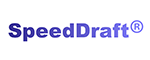
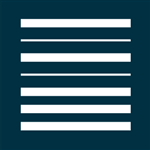


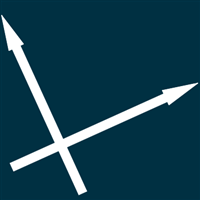

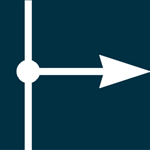


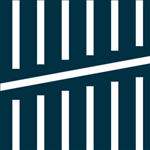
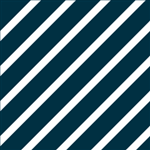

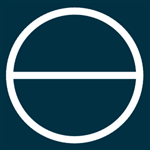
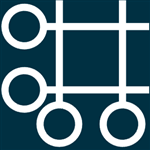




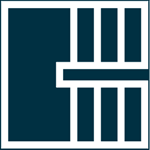
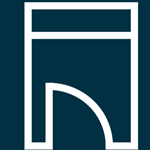
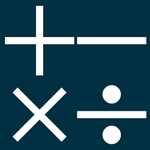


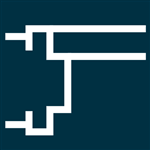
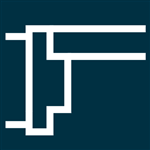



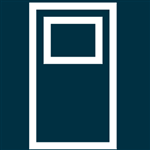
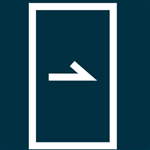
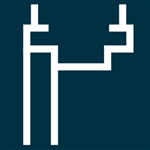
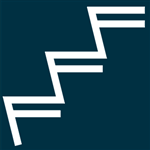


コメント